VLC Media Player byl jedním z nejpopulárnějších software pro sledování videa na PC a Mac. Podporuje obrovský rozsah formátů audio a video souborů, což z něj učinilo nutnost mít na každém PC a Mac. Také získáte spoustu úžasných multimediálních funkcí a funkcí tím, že neplatíte nic, což z něj dělá krádež. Z mnoha skvělých funkcí poskytuje VLC možnost dálkového ovládání ze zařízení Android nebo iOS. Takže, pokud máte iPhone nebo Android smartphone, můžete jej použít jako dálkové ovládání pro VLC na vašem PC nebo Mac. To by se mělo hodit, když sledujete film se skupinou lidí a nechcete vstávat, abyste snížili hlasitost nebo přeskočili dopředu. Podívejme se tedy, jak můžete používat svůj Android nebo iOS k dálkovému ovládání VLC na PC nebo Mac:
Poznámka: Tento proces jsme testovali pomocí počítače s operačním systémem Windows a smartphonu Android, ale tento proces by měl být stejný, pokud používáte zařízení Mac nebo iOS.
Požadavky
- Systém Windows nebo MacOS s nainstalovanou nejnovější verzí VLC.
- Android nebo iOS zařízení
- Společná síť WiFi, ke které jsou připojeny počítače i zařízení se systémem Android / iOS .
- Aplikace VLC Mobile Remote ( Android ) ( iOS )
Příprava přehrávače VLC Media Player na PC nebo Mac
1. Před zahájením procesu se musíte ujistit, že máte nainstalovanou nejnovější verzi VLC. Můžete zkontrolovat, že kliknete na „ Nápověda “ z panelu nabídek VLC a volbou „O programu“ .

2. Dalším krokem je konfigurace VLC, takže jej můžete ovládat z Android nebo iOS. K tomu musíte jít na „ Nástroje “ a klikněte na „ Předvolby “ volba. Stejným způsobem můžete také použít klávesovou zkratku Ctrl + P.

3. V okně „ Předvolby “ jednoduše klikněte na tlačítko „ Vše “ ze skupiny „ Zobrazit nastavení “ v levém dolním rohu okna.

4. Nyní, v rolovacím seznamu na levé straně, klikněte na možnost „ Hlavní rozhraní “ ve skupině „ Rozhraní“ . Zde budete muset zaškrtnout políčko vedle možnosti „ Web“ .

5. Nyní musíte rozbalit volbu „ Hlavní rozhraní “ ve skupině „ Rozhraní “ a kliknout na „ Lua “. volba. Zde musíte nastavit heslo pro váš portál mezi počítačem a telefonem. Jakmile s tím skončíte, klikněte na tlačítko „ Uložit “ a zavřete VLC.

6. Nyní přehrávač znovu otevřete a požádá vás o povolení přístupu k bráně Windows Firewall. Musíte kliknout na tlačítko „ Allow Access “ ( Povolit přístup ) a v počítači se provádí konfigurace VLC.
Ovládání VLC z Androidu
1. Jak je uvedeno v požadavcích, budeme používat aplikaci VLC Mobile Remote (zdarma s nákupy v aplikaci).
2. Když aplikaci otevřete, budete ji muset nakonfigurovat tak, že do ní zadáte IP adresu svého počítače a heslo, které jste nastavili jako heslo Lua VLC. Ujistěte se, že jste do pole Číslo portu vložili číslo portu Lua Telnet . Pokud se adresa IP a heslo shodují s heslem vašeho počítače, upozorní vás na oznámení o stisknutí tlačítka.

3. Po dokončení konfigurace musíte klepnout na název počítače . Zobrazí se stránka, kde jsou všechny jednotky počítače uvedeny abecedně. Zde klepněte na požadovanou jednotku a vyberte soubor videa, který si vyberete . Uvidíte video přehrávané automaticky na VLC na vašem PC.

4. Pak budete moci ovládat různé funkce VLC z obrazovky telefonu, jako je přehrávání, video titulky, přepínání na celou obrazovku, nastavení poměru stran obrazovky a tak dále.

Ovládání VLC z iPhonu nebo iPadu
1. Aplikace VLC Mobile Remote je také k dispozici zdarma na App Store. Můžete si jej stáhnout na jakémkoli zařízení iOS (bezplatné nákupy v aplikaci).
2. Stejně jako protějšek Androidu, musíte v aplikaci vyplnit IP adresu a heslo, které jste nastavili jako VLC heslo Lua. Ujistěte se, že jste do pole Číslo portu vložili číslo portu Lua Telnet . Pokud se adresa IP a heslo shodují s heslem vašeho počítače, budete upozorněni oznámením push.

3. Jakmile jste s tím hotovi, musíte se na jméno počítače. Zobrazí se stránka, kde jsou všechny jednotky počítače uvedeny abecedně. Stačí klepnout na požadovanou jednotku a vybrat video soubor podle svého výběru . Video se automaticky přehraje v počítači.

4. Nyní můžete ovládat VLC z iPhonu nebo iPadu. Získáte možnosti, jako je ovládání přehrávání, výběr jazyků titulků, přepínání na celou obrazovku, výběr požadovaného nastavení poměru obrazovky a tak dále.

Poznámka: Aplikace na obou platformách má in-app nákupy pro odemknutí některých prémiových funkcí, jako je ukončení VLC Media Player přímo z aplikace, nastavit složku jako 'Domácí umístění', používat ji jako vzdálený YouTube a mnoho dalších.
Bonus: Streamování obsahu z Android na VLC na PC nebo Mac
Můžete ovládat nejen VLC na vašem Macu nebo PC ze zařízení Android, ale můžete dokonce streamovat obsah ze svého smartphonu na VLC. No, můžete to udělat s aplikací VLC Direct (zdarma s nákupy v aplikaci).
Nejprve budete muset připojit aplikaci VLC Direct s přehrávačem VLC Media Player běžícím ve Windows nebo makrech. Proces je stejný jako výše. Jakmile to uděláte, můžete snadno přenášet obsah telefonu. Za tímto účelem musíte zajistit, aby byl váš cíl nastaven na hodnotu VLC, jak je znázorněno na obrázku níže. Pak stačí klepnout na požadovaný mediální soubor v telefonu a zobrazit jej na obrazovce počítače.

Aplikace VLC Direct také umožňuje používat smartphone jako dálkový ovladač pro ovládání VLC . VLC Player můžete ovládat na vašem PC nebo Mac s možností ovládání DVD . Dálkové ovládání má velmi jednoduché rozhraní, ale aplikace je plná reklam ve volné verzi.

Vyzkoušejte aplikaci VLC Direct, pokud jste připraveni se vypořádat s úžasnou aplikací, která má rozbité rozhraní. Existuje možnost, jak se zbavit reklam nákupem plné verze prostřednictvím složitého systému nákupu založeného na hvězdách.
Viz také: 22 Handy VLC Klávesové zkratky pro Windows a makra
Ovládání VLC na Mac / PC z Android nebo iOS zařízení
No, to byly způsoby, jak můžete použít svůj Android nebo iOS zařízení pro ovládání VLC na Windows PC nebo Mac. Existuje mnoho dalších aplikací, které přinášejí podobnou funkčnost, ale jsou komplikované a funkčně datované uživatelské rozhraní. Pokud však víte o jednodušším způsobu, jak to udělat, nebo vylepšit uvedené metody, neváhejte si zapsat své myšlenky v sekci komentáře níže.

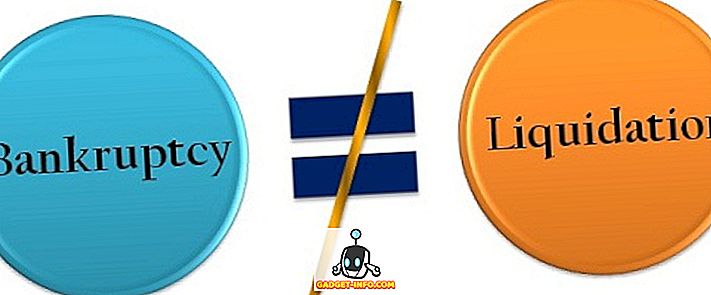

![Parodie sociálních médií [Video]](https://gadget-info.com/img/best-gallery/213/parody-social-media.jpg)





